Tổng hợp phím tắt thường dùng nhất trong Excel
10/09/2024
Nếu bạn muốn tăng cường hiệu suất làm việc trong Excel và hoàn thành công việc nhanh hơn, thì các phím tắt là vũ khí bí mật của bạn! Cho dù bạn đang điều hướng qua các bảng tính, tạo công thức hay định dạng ô, các phím tắt sẽ là người bạn đồng hành tuyệt vời. TKT tổng hợp phím tắt trong Excel, hy vọng nó sẽ giúp ích cho bạn khi sử dụng phần mềm này.
I. Phím tắt thường dùng nhất trong Excel
| STT | PHÍM TẮT | CHỨC NĂNG |
|---|---|---|
| 1 | CTRL + 0 | Ẩn cột |
| 2 | CTRL + SHIFT + 0 | Bỏ ẩn cột |
| 3 | CTRL + 9 | Ẩn hàng |
| 4 | CTRL + SHIFT + 9 | Bỏ ẩn hàng |
| 5 | ALT + Enter | Xuống dòng trong cùng một ô |
| 6 | CTRL + DELETE | Xóa văn bản đến cuối dòng |
| 7 | SHIFT + Mũi tên sang trái | Chọn hoặc bỏ chọn một ký tự bên trái |
| 8 | SHIFT + Mũi tên sang phải | Chọn hoặc bỏ chọn một ký tự bên phải |
| 9 | CTRL + SHIFT + Mũi tên sang trái | Chọn hoặc bỏ chọn một từ bên trái |
| 10 | CTRL + SHIFT + Mũi tên sang phải | Chọn hoặc bỏ chọn một từ bên phải |
| 11 | SHIFT + HOME | Bôi đen từ vị trí đặt con trỏ chuột đến đầu ô |
| 12 | SHIFT + END | Bôi đen từ vị trí đặt con trỏ chuột đến cuối ô |
| 13 | ALT + I + C (nhấn lần lượt từng ký tự) | Chèn thêm một cột mới |
| 14 | ALT + I + R (nhấn lần lượt từng ký tự) | Chèn thêm một hàng mới |
| 15 | ALT + H + A + R (nhấn lần lượt từng ký tự) | Căn lề bên phải |
| 16 | ALT + H + A + I (nhấn lần lượt từng ký tự) | Căn lề bên trái |
| 17 | ALT + H + A + C (nhấn lần lượt từng ký tự) | Căn lề giữa |
| 18 | ALT + H + O + I (nhấn lần lượt từng ký tự) | Giãn các cột rộng bằng nhau |
II. Phím tắt cơ bản trong Excel bạn cần biết
Áp dụng cho tất cả các phiên bản Excel ( Excel 2003, Excel 2007… 2019, 2021 ….)
Thao tác với phím Ctrl trong Excel
| STT | PHÍM TẮT | TÁC DỤNG |
|---|---|---|
| 1 | Ctrl + F | Tìm một từ, cụm từ hay một số nhanh chóng. |
| 3 | Ctrl + H | Tìm kiếm và thay thế một cụm từ bất kỳ. |
| 4 | Ctrl + O | Mở những file đã lưu trong máy tính. |
| 5 | Ctrl + N | Mở một bảng Excel mới. |
| 6 | Ctrl + X | Cắt |
| 7 | Ctrl + W | Đóng cửa sổ làm việc |
| 8 | Ctrl + D | Nếu muốn copy nội dung của dòng bên trên xuống dòng bên dưới bạn chỉ cần đặt con trỏ chuột ở ô phía dưới và nhấn tổ hợp phím tắt này. |
| 9 | Ctrl + A | Bôi đen tất cả, tương tự như bôi đen toàn bộ văn bản trong word. |
| 10 | Ctrl + Z | Hủy thao tác vừa thực hiện để quay lại thao tác trước. |
| 11 | Ctrl + (-) | Xóa ô, hàng, cột đã bôi đen. |
| 12 | Ctrl + L hoặc Ctrl + T | Hiện hộp thoại tạo bảng |
| 13 | Ctrl + Page up (Page down) | Di chuyển nhanh chóng giữa các sheet trong bảng tính. |
| 14 | Ctrl + U hoặc Ctrl + 4 | Gạch chân văn bản hoặc bỏ gạch chân văn bản. |
| 15 | Ctrl + R | Sao chép nội dung của ô bên trái sang ô bên phải. |
| 16 | Ctrl + Enter | Điền mục nhập hiện tại vào phạm vi ô đã chọn. |
| 17 | Ctrl + Delete | Xoá tất cả các chữ trong một dòng. |
| 18 | Ctrl + Q | Hiển thị tùy chọn Phân tích Nhanh cho các ô đã chọn có chứa dữ liệu. |
| 19 | Ctrl + Y | Lệnh này sẽ lặp lại lệnh hoặc hành động gần nhất |
| 20 | Ctrl + B hoặc Ctrl + 2 | Giúp bạn bôi chữ đậm hoặc bỏ bôi đậm bằng cách bôi đen từ, cụm từ cần chuyển. |
| 21 | Ctrl + I hoặc Ctrl + 3 | Bật/ tắt chế độ in nghiêng bằng cách bôi đen từ, cụm từ đó. |
| 22 | Ctrl + U hoặc Ctrl + 4 | Bật/ tắt chế độ gạch chân. |
| 23 | Ctrl + 5 | Bật/ tắt chế độ gạch giữa. |
| 24 | Ctrl + 9 | Ẩn dòng trong bảng tính. |
| 25 | Ctrl + 0 | Ẩn cột trong bảng tính. |
| 26 | Ctrl + 8 | ẨN / HIỆN biểu tượng viền ngoài. |
| 27 | Ctrl + (;) | Hiển thị ngày, tháng, năm tại ô bạn đặt con trỏ chuột. |
| 28 | Ctrl + 1 | Hiển thị lệnh Cell trong menu Format Cells. |
| 29 | Ctrl + K | Chèn một địa chỉ liên kết ( Hyperlink ) |
| 30 | Ctrl + (’) | Tương tự như Ctrl + D |
| 31 | Ctrl + Phím cách | Lựa chọn cả cột trong trang tính. |
| 32 | Ctrl + End | Di chuyển con trỏ chuột xuống phía cuối văn bản, trên thanh công thức. |
| 33 | Ctrl + Shift + (#) | Định dạng kiểu Data cho ngày, tháng, năm. |
| 34 | Ctrl + Shift + (&) | Tạo đường viền cho 1 ô, hoặc nhiều ô bạn chọn. |
| 35 | Ctrl + Shift + (-) | Loại bỏ đường viền của ô. |
| 36 | Ctrl + Shift + (~) | Áp dụng định dạng số Chung. |
| 37 | Ctrl + Shift + 0 | Hiện cột bị ẩn. |
| 38 | Ctrl + Alt + 5, rồi phím Tab nhiều lần | Thao tác này sẽ di chuyển xoay vòng qua các hình dạng trôi nổi, chẳng hạn như hộp văn bản hoặc hình ảnh. |
| 39 | Ctrl + Alt + ( ' ) | Sao chép công thức ở ô phía trên ô hiện tại vào ô hoặc Thanh công thức. |
| 40 | Ctrl + Shift + ( _ ) | Loại bỏ viềnngoài khỏi các ô đã chọn. |
| 41 | Ctrl + Shift + ( | Hiển thị dòng bị ẩn, ngược lại với Ctrl + 9 |
| 42 | Ctrl + Shift + (:) | Hiển thị giờ tại ô bạn đặt con trỏ chuột. |
| 43 | Ctrl + Shift + (%) | Áp dụng cho định dạng %, không có chữ số thập phân. |
| 44 | Ctrl + Shift + (+) | Chèn thêm ô trống vào bên trên, dưới, trái, phải |
| 45 | Ctrl + Shift + Page Down | Lựa chọn trang tính hiện tại và tiếp theo trong cửa sổ làm việc |
| 46 | Ctrl + Shift + Page Up | Lựa chọn trang tính hiện tại và trước đó trong cửa sổ làm việc. |
| 47 | Ctrl + Shift + F Hoặc Ctrl + Shift + P |
Hiển thị Font, cỡ chữ, màu chữ để thay đổi. |
| 48 | Ctrl + Shift + A | Chèn dấu () và các đối số của hàm sau khi nhập tên hàm vào công thức. |
| 49 | Ctrl + Shift + Home | Mở rộng vùng chọn ô sang đầu trang tính |
| 50 | Ctrl + Shift + Phím cách | Chọn tất cả các đối tượng có trên trang tính khi một đối tượng đang được chọn. |
| 51 | Ctrl + Alt + V | Mở một hộp thoại để dán (Paste) đặc biệt. |
| 52 | Ctrl + Shift + U | Mở rộng hoặc thu hẹp thanh công thức |
| 53 | Ctrl + Shift + ($) | Áp dụng định dạng Tiền tệ với hai chữ số thập phân (số âm đặt trong dấu ngoặc đơn). |
| 54 | Ctrl + Shift + End | Bôi đen tất cả văn bản trong thanh công thức, từ vị trí đặt con trỏ chuột đến cuối. |
III. Lời kết
Trên đây là toàn bộ những phím tắt trong Excel mà bạn nên biết, những phím tắt này sẽ thường xuyên được sử dụng trong quá trình bạn làm việc với Excel, chính vì thế bạn hãy cố nhớ thật nhiều để sớm trở thành một PRO thực thụ trong Excel nhé 😀


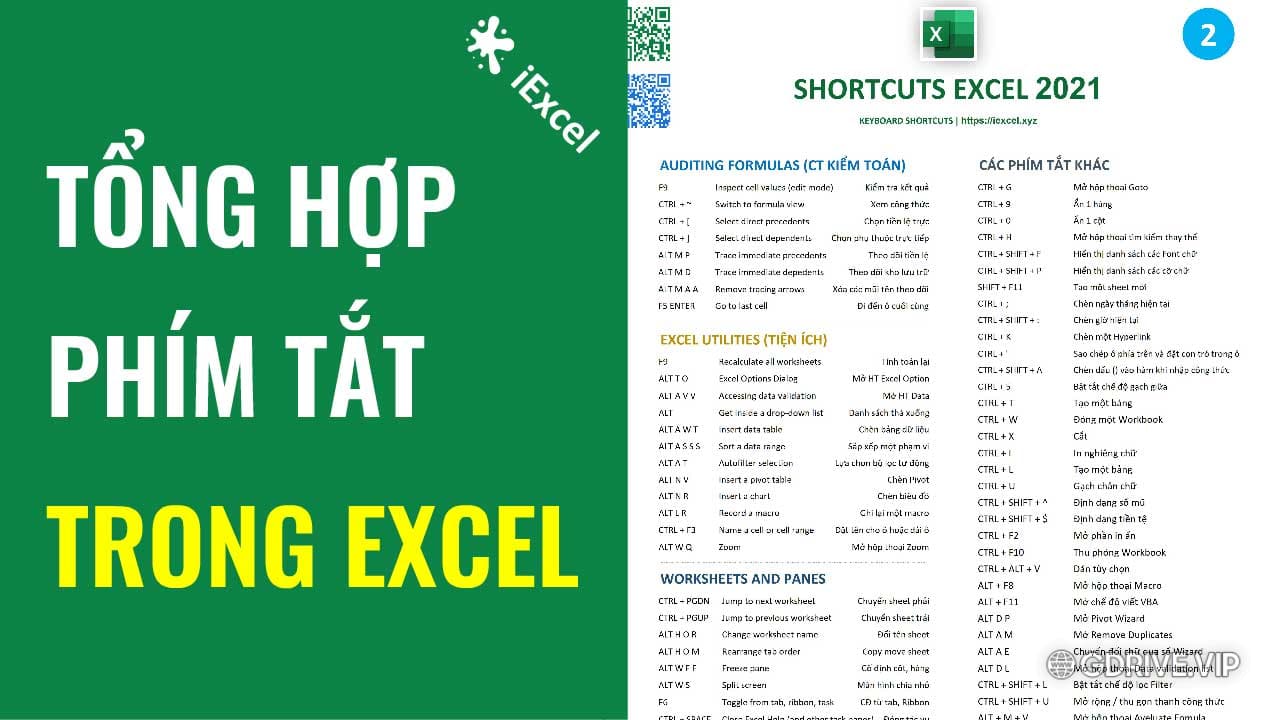


Xem thêm